Für deine Bestellung bei Platzkarten.Net erhältst du ein PDF-Dokument mit einem Vordruck deiner Karten. Das PDF-Dokument enthält eine Karte für jeden Gast deiner Gästeliste, in dem von Dir gewählten und konfigurierten Design. Wir bieten immer wieder kostenlose Designs an, die du auch ohne Bezahlung herunterladen und ausprobieren kannst.
Du kannst das PDF direkt nach dem Bestellvorgang herunterladen. Danach kannst du das PDF entweder selbst, oder in einem Copyshop oder Druckerei in deiner Nähe selbst drucken, schneiden und falten.
Auf Platzkarten.Net erhältst du die Möglichkeit zu jedem Design ein kostenloses Muster als PDF herunterzuladen. Dieses enthält eine Seite deines Designs. Wir empfehlen damit Druck, Farben und Papier im Vorfeld zu testen, so dass alles deinen Wünschen entspricht.
Um deine Platzkarten zu erstellen, kannst du unseren Design-Assistenten nutzen. Damit kannst du Schritt für Schritt deine Karten erstellen:
- Du wählst eines unserer Design-Templates
- Du gibst Die Namen deiner Gäste ein. Diese kannst du in unserem Formular eingeben, oder direkt aus Excel kopieren
- Du kannst dein Wunschdesign konfigurieren: Schriftart oder Farbe gefallen Dir nicht? Kein Problem, hier kannst du sie persönlich bestimmen
- Im letzten Erstellungsschritt kannst du die Größe deiner Karten wählen, sowie Druckeinstellungen durchführen
Je nachdem ob Du eines der kostenlosen oder eines unserer bezahlten Designs gewählt hast, erfolgt die Eingabe deiner Mailadresse bzw. Bezahlung mit Kreditkarte. Andere Bezahlmöglichkeiten stehen momentan nicht zur Verfügung.
Abschließend wird dein Platzkarten-PDF erstellt. Der Vorgang kann je nach Anzahl deiner Gäste ggf. auch mehrere Minuten in Anspruch nehmen. Dann kannst du deinen Vordruck herunterladen.
Du erhältst nach der Erstellung deines PDFs außerdem eine Bestätigungsmail an die angegebene Mailadresse. Die Mail enthält einen Link zum Download deiner Karten. Falls du unsere Mail nicht direkt in deinem Posteingang finden solltest, checke in jedem Fall deinen Spam-Ordner, falls die Mail versehentlich herausgefiltert wurde.

Der Design-Assistent enthält eine Navigationszeile durch die du dich im Prozess schrittweise bewegst. Wichtig ist zu wissen, dass du auch jederzeit in dem Prozess wieder zurück navigieren oder springen kannst. Du kannst dazu den zurück Button verwenden der in den Ansichten unten links zu finden ist, oder du kannst direkt auf die Navigationsbar (siehe Bild) auf den gewünschten Teil klicken.
Diese Funktionen kannst du nutzen, um vor dem Abschluss bzw. Bezahlung nochmal alle Einstellungen und Namen deiner Gäste auf Korrektheit zu prüfen.
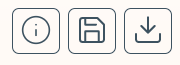
Außerdem siehst du auf den einzelnen Ansichten im Design-Assitenten diese drei Buttons.
- hier werden Dir Informationen und Tipps zu der aktuellen Ansicht angezeigt
- über das Speichern-Symbol kannst du deine aktuellen Daten speichern, also z.B. den Stand deiner Gästeliste und dein aktuell konfiguriertes Design
- über das Laden-Symbol kannst du den gespeicherten Stand wieder laden
Bitte beachte, dass der Stand dabei lokal auf deinem aktuellen Gerät gespeichert wird und auch nur von demselben Gerät geladen werden kann. Solltest du also z.B. von deinem Tablet speichern, kannst du den Stand auch nur mit deinem Tablet wieder laden.
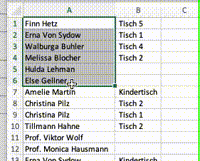
Du kannst die Namen deiner Gäste (und Tischnummern) aus Excel kopieren. Wenn du auf den Platzkarten zwei Zeilen verwenden willst (also z.B. Tischnummer unter dem Namen), ist es wichtig, dass du diese als zwei Spalten in Excel anlegst.
Falls du nur eine Zeile verwendest (also nur Namen) kannst du auch einfach nur eine Spalte aus Excel kopieren und in die Namensliste im Design-Assistenten einfügen.
Für die Darstellung der Schrift, sowie die im gewählten Design verwendeten Farben kannst du aus einer Reihe vordefinierter Farben wählen. Diese Farben kannst du im Design-Assistenten in dem Schritt "Anpassen" auswählen.
Solltest du eine weitere, andere Farbe verwenden wollen, kannst du im Textfeld der Farbauswahl einen eigenen Farbcode eintragen:
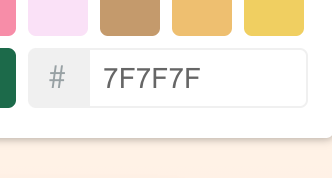
Den Farbcode kannst du in einem Zeichen- oder Fotobearbeitungsprogramm ablesen. Wenn du kein solches Programm besitzt, kannst du Dir auch auf coolors oder Adobe Color eine Farbe aussuchen und dort den Farbcode kopieren.
Wenn du weiß drucken möchtest, ist dies nicht ohne weiteres möglich! Bitte verständige dich mit einem Ansprechpartner bei einer Druckerei oder Copyshop in welchem genauen Format das PDF angelegt werden kann. Verschiedene Druckhersteller nutzen hier unterschiedliche Formate, so dass wir technisch kein Design-Template anbieten können das überall funktioniert.
Für die Platzkarten empfehlen wir Papier mit der Stärke von mindestens 160g zu verwenden. Wir verwenden für unsere eigenen Drucke normalerweise 200-250g starkes Papier.
Du kannst Papier in allen Farben verwenden, solltest aber darauf achten, dass deine gewählten Druckfarben gut leserlich auf dem Papier sichtbar sind. Das kannst du am einfachsten mit einem Probedruck testen.
**Wir haben die Erfahrung gemacht, dass ein Off-White Papier, d.h. "Naturweiß" oder auch der Farbton "Vanille" oder "Creme" natürlicher aussieht als ein rein weißes Papier (das oft etwas grell erscheint). **
Beim Ausschneiden haben sich die folgenden Einstellungen bewährt:
- Wenn du mit einer Schneidemaschine, Skalpell oder Teppichmesser schneidest, solltest du für die Karten keine Umrandung wählen - die Schnittmarkierungen am Rand sind dann ausreichend und du brauchst den gestrichelten Rand dann nicht weiter berücksichtigen.
- Wenn du mit einer Schere die Karten ausschneidest, solltest du die Umrandung der Karten mit ausdrucken. Du kannst dich dann mit der Schere besser orientieren und leicht die Umrandung passend wegschneiden.
Diese Einstellung findest du im Design-Assistent im Schritt "Druckeinstellung".
Beim Schneiden übst du am besten mit einem Probedruck bis du den Dreh' raus hast und nicht versehentlich eine Markierung abschneidest.
Manche Copyshops verfügen über eine Falz- oder Nutmaschine, mit der du eine Nut bzw. Falz in das Papier setzen kannst. Wenn du eine solche Maschine verwendest, ein Tipp: Am besten du setzt den Falz vor dem schneiden und orientierst dich an der Faltmarkierung am Papierrand. Wenn du von Hand faltest ist es einfacher die Karten erst zu schneiden, und danach anhand der Größe in die Hälfte zu falten.
Beim Drucken auf ein A4 Papier wählst du am besten die Einstellung "tatsächliche Größe drucken", damit deine Platzkarten die voreingestellte Größe haben. Je nach Drucker wird dabei außen ein kleiner Rand des PDFs abgeschnitten, es ist aber so vorkonfiguriert, dass alle Platzkarten samt Markierungen dargestellt werden können.
Wenn du die Einstellung "übergroße Seiten verkleinern" wählst, ist nicht schlimm, dann werden die Karten ein wenig verkleinert ausgedruckt.
Am besten du überprüfst die Seiteneinstellungen durch einen Probedruck, damit für dich alles passt.
Wir haben auf Platzkarten.Net immer wieder wechselnde Designs die wir exklusiv neu erstellen und in unsere Produktpalette aufnehmen.
Solltest du ein bestimmtes Design wünschen, kannst du mit deinem Wunsch gerne unser Kontaktformular ausfüllen. Wir können nicht versprechen, dass wir jeden Wunsch direkt umsetzen können, aber es ist für uns sehr wichtig die Designs anzubieten die von Dir als Kunden gewünscht werden!